怎样使用CAD给图形标注
发布时间:2017-03-07 16:35
CAD图形标注是所有图画完之后必须要做的,那么大家知道怎样使用CAD给图形标注吗?下面是小编整理的怎样使用CAD给图形标注的方法,希望能给大家解答。
使用CAD给图形标注的方法
进入界面选择“直线”按钮,如图。

在需要画直线的地方,点击左键一下,并且输入直线实际长度数值,回车或者,点击鼠标右键,选择“确定”。
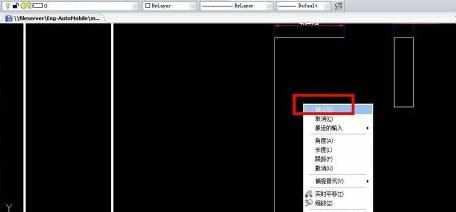
输入直线实际长度数值,回车后,如果需要标上标注,就点击“标注”按钮,如图。
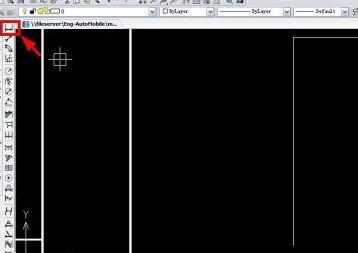
在需要标注直线的第一点处,点击左键一下,表示测量的开始端,如图。
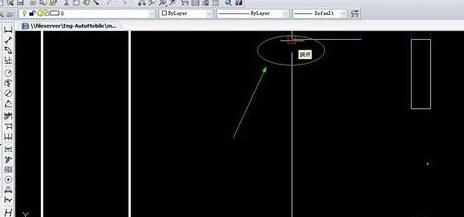
在需要标注直线的第二点处,再点击左键一下,表示测量的结束端,如图。
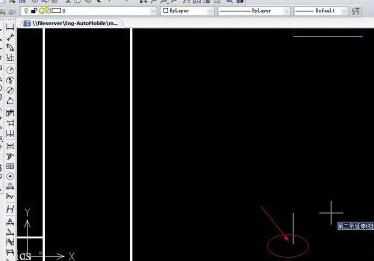
回车后,标注出来了。


怎样使用CAD给图形标注的评论条评论